Apple construit peu à peu son application Notes en un véritable substitut d'Evernote. Avec la sortie d'iOS 11, l'application Notes a acquis certaines fonctionnalités utiles qui ne manqueront pas de vous éloigner de votre application de notes actuelle. Nous allons jeter un coup d'oeil.

les tables
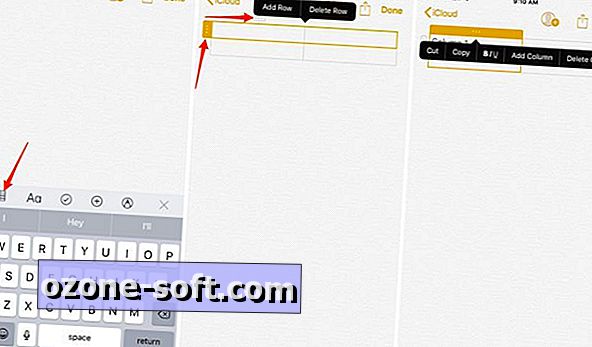
Vous pouvez maintenant ajouter des tableaux à une note en appuyant simplement sur un bouton. L'icône de la table se trouve juste au-dessus du clavier; sélectionnez-le pour ajouter une table 2x2. Ajoutez plus de lignes ou de colonnes en appuyant sur le bord de la table pour afficher un bouton en regard d'une ligne ou d'une colonne, ce qui permet ensuite d'ajouter ou de supprimer l'élément correspondant.
Avec la table créée, ajoutez ou modifiez le texte comme vous le feriez normalement.
Édition de texte
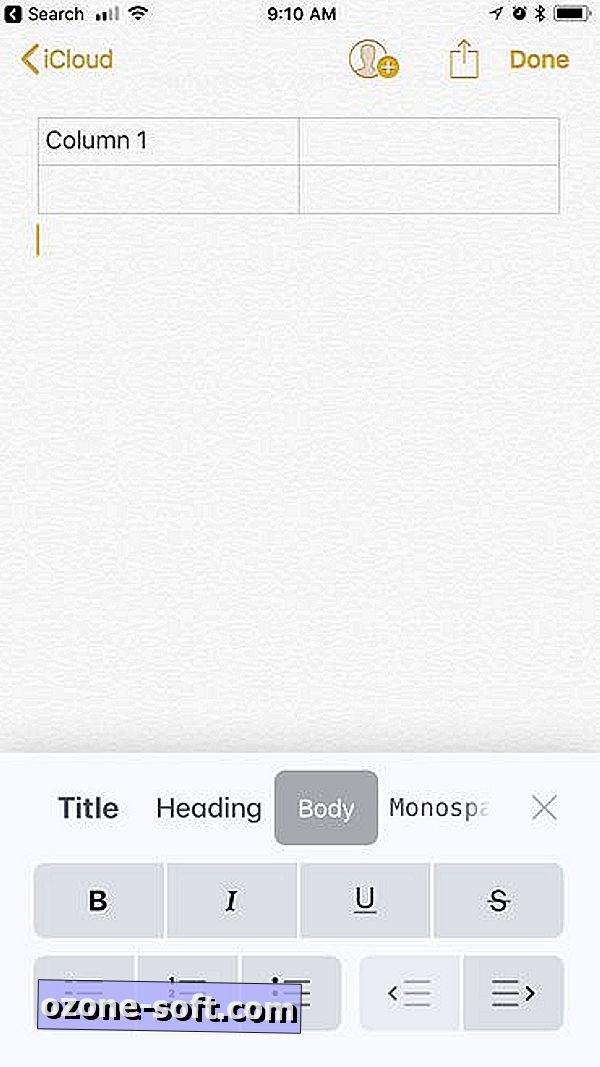
En parlant de texte, de nouveaux outils d’édition de texte ont été ajoutés à l’application Notes sous iOS 11. Appuyez sur le bouton «Aa» pour afficher les nouveaux outils de texte, notamment du texte mono-espacé, ainsi que les outils d’édition de texte habituels pour les listes, gras, italiques. etc.
Numériser des documents
Un tout nouvel outil de numérisation de documents est directement intégré à l’application iOS 11 Notes et, franchement, est plutôt sympathique. Nous avons déjà couvert la fonctionnalité en détail, mais voici la version courte et conviviale de son utilisation: Ouvrir Notes, ouvrir ou créer une note> appuyez sur le signe plus> Numériser des documents, puis alignez le document. Après avoir numérisé un document, vous pouvez ensuite utiliser le crayon Apple sur un iPad Pro pour marquer ou signer le document.
Glisser déposer
Les utilisateurs d'iPad pourront surligner du texte ou sélectionner une photo et la faire glisser dans l'application Notes au lieu de la méthode de copier-coller de longue date. Le glisser-déposer est également disponible entre les notes au sein même de l'application Notes.
Type de papier
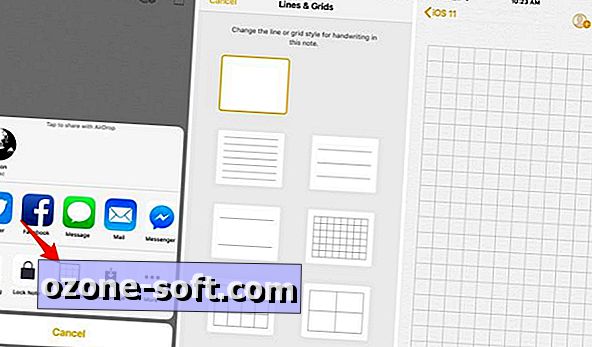
Au lieu de l'arrière-plan de papier obsolète, l'application iOS Notes a depuis un certain temps déjà, iOS 11 ajoute six nouveaux modèles. Accédez aux nouvelles conceptions dans une note en tapotant sur le bouton Partager. La ligne du bas de la feuille de partage aura une icône intitulée Lignes et grilles.
Choisissez l'une des options et réjouissez-vous du nouveau look.
Centre de contrôle
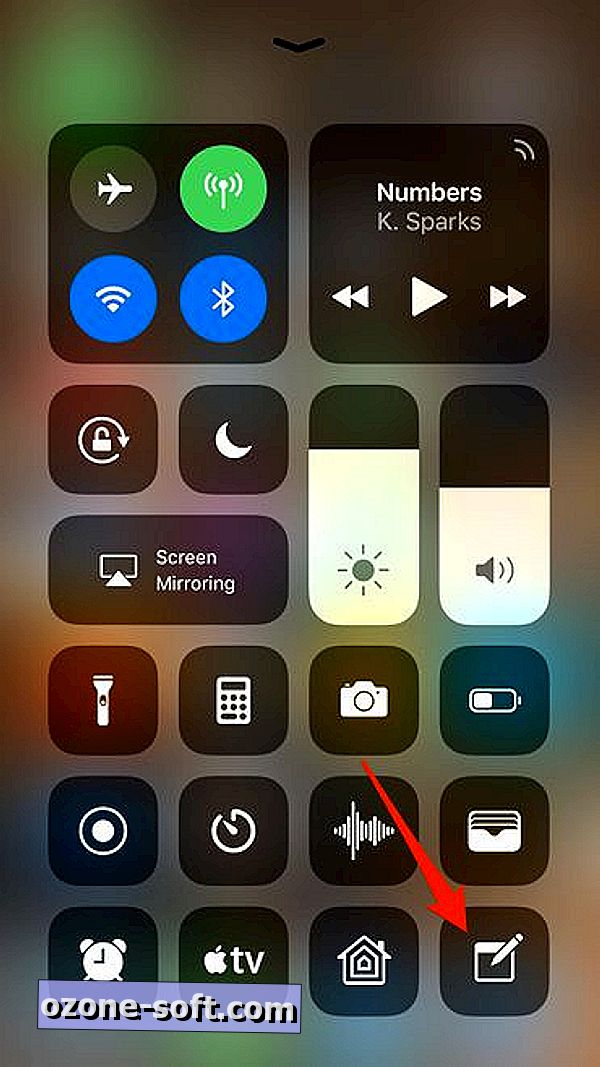
Le centre de contrôle repensé d'iOS 11 ajoute des raccourcis à de nombreuses applications et services, dont l'application Notes. Après avoir ajouté le raccourci Notes à Control Center, vous aurez accès à Notes pour noter rapidement une pensée ou une note en balayant l'écran verrouillé. Ouvrez Paramètres > Centre de contrôle pour ajouter le raccourci Notes.
Pour définir si une nouvelle note est créée ou si la dernière note à laquelle vous avez accédé est utilisée lorsque Notes est ouvert à partir de l'écran verrouillé, ouvrez l'application Paramètres iOS> Notes > Accéder aux notes depuis l'écran verrouillé et définissez vos préférences.
Gestes
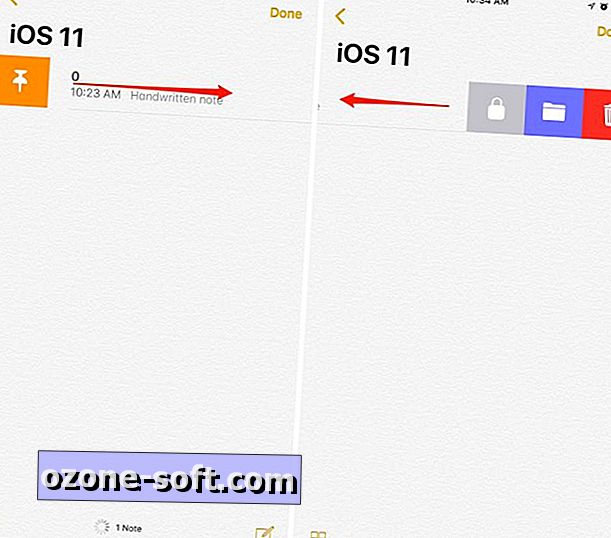
La liste des notes de votre appareil comporte de nouvelles options lorsque vous glissez à gauche ou à droite d'une entrée individuelle. Par exemple, un glissement vers la droite vous permettra d’épingler la note en haut de la liste. Un glissement vers la gauche vous donnera la possibilité de verrouiller, déplacer ou supprimer une note.
Dégainer rapidement
Vous avez un crayon Apple et un iPad Pro? Vous n'avez plus besoin d'activer le mode Dessin en touchant l'écran. Au lieu de cela, placez simplement le crayon dans une zone vide de la note et commencez à écrire ou à dessiner.
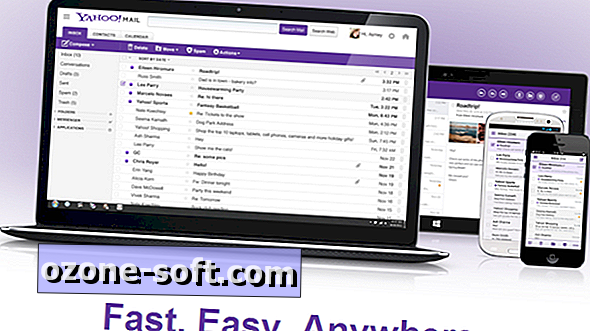












Laissez Vos Commentaires